Kamu pernah ngalamin ribetnya mindahin file dari HP ke laptop? Kabel ilang, port rusak, atau malah cuma mau pindahin foto doang tapi ribet setengah mati? Nah, tenang… kamu bisa banget kok transfer file tanpa kabel, tanpa aplikasi tambahan, bahkan tanpa harus colok-colok segala!
Di bawah ini, kamu bakal nemuin 5 cara simpel dan praktis buat pindahin file dari HP Android ke komputer. Semua bisa kamu lakuin dengan fitur bawaan atau bantuan aplikasi yang gampang banget dipakai. 5 Cara Pindahkan File dari HP ke Laptop Tanpa Ribet, Nggak Perlu Kabel! Yuk langsung simak caranya satu-satu.
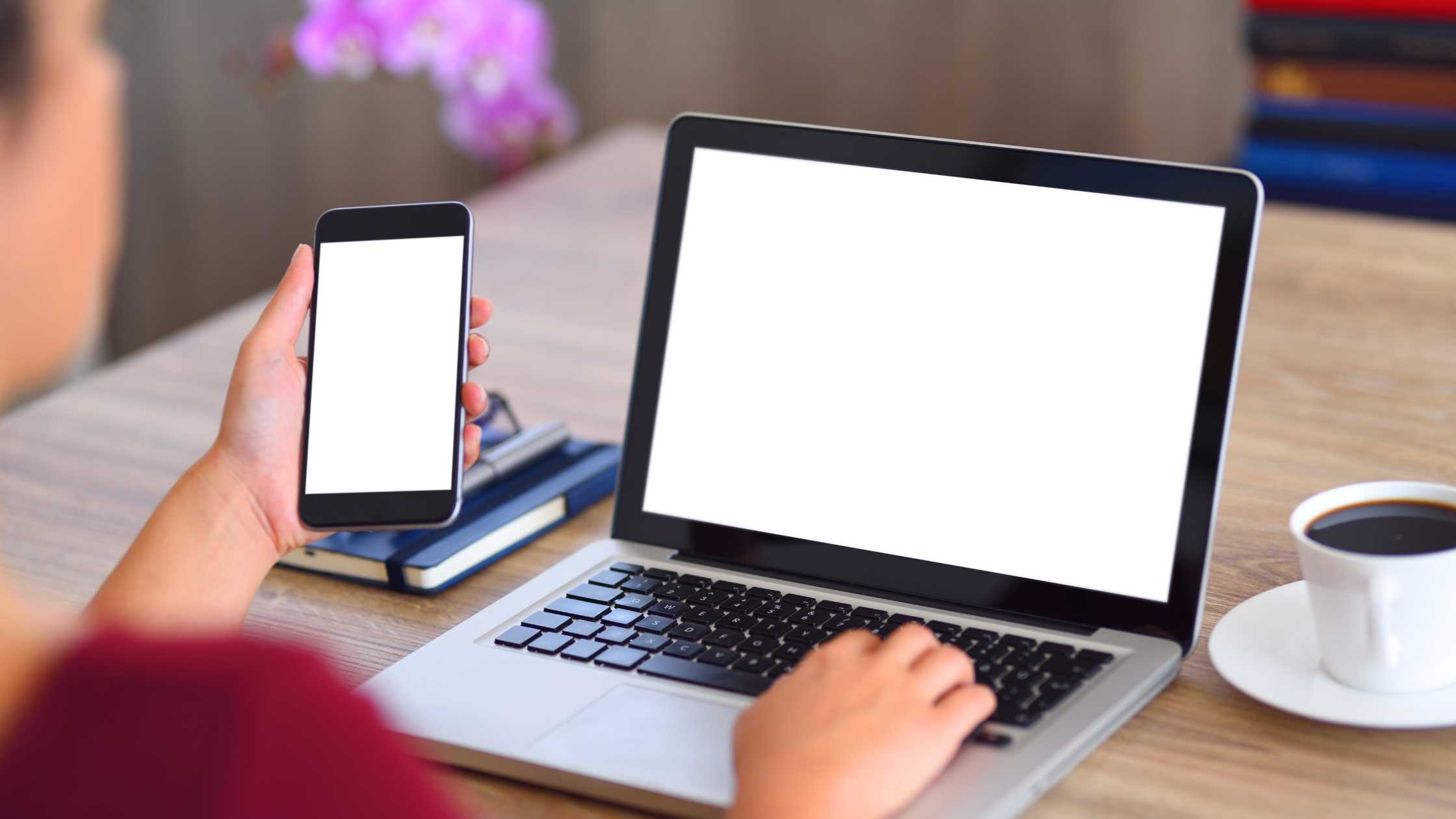
1. Bluetooth
Bluetooth bisa jadi andalan buat kamu yang mau pindahin file ukuran kecil. Nggak perlu internet atau aplikasi tambahan, cukup aktifin Bluetooth di HP dan laptop. Terus tinggal pairing, pilih file, kirim deh!
Langkah Cepat:
-Aktifin Bluetooth di HP dan laptop
-Pairing dua perangkat
-Pilih file dari HP, tekan “Share via Bluetooth”
-Terima file di laptop, selesai!
Plusnya: bebas kabel dan gampang
Minusnya: transfer lambat, nggak cocok buat file gede
2. Google Drive
Kalau kamu sering pindah-pindah perangkat, Google Drive cocok banget buat kamu. Tinggal unggah file dari HP, terus unduh dari laptop. Simple dan aman karena file kamu juga otomatis tersimpan di awan.
Caranya:
-Buka Google Drive di HP
-Unggah file yang kamu mau
-Buka Google Drive di laptop, cari file, terus unduh
Kelebihan: aman, bisa akses file kapan aja
Kekurangan: butuh koneksi internet yang stabil
3. Email
Kalau cuma mau kirim dokumen kecil, pakai email juga bisa. Kirim file ke email sendiri, terus buka dari laptop dan unduh lampirannya.
Langkahnya:
-Buka email di HP
-Buat email baru, lampirin file
-Kirim ke alamat email sendiri
-Buka email di laptop, unduh file
Catatan: maksimal ukuran lampiran biasanya 25MB ya.
4. Aplikasi Transfer File
Pakai aplikasi kayak SHAREit, Xender, atau Zapya bikin proses transfer file jadi kilat. Cuma butuh WiFi lokal, nggak perlu koneksi internet. Tinggal sambungin dua perangkat, pilih file, dan kirim!
Keunggulan: cepet banget, cocok buat foto & video
Kelemahan: harus instal aplikasi dulu di dua perangkat
5. Kabel USB
Kalau kamu pengen transfer data ukuran besar dengan kecepatan tinggi, kabel USB tetap jadi pilihan utama. Colokin kabel, pilih mode “Transfer File”, dan langsung bisa akses isi HP lewat File Explorer.
Tips: pakai kabel bawaan biar koneksinya stabil dan cepet!
Kelebihan Mindahin File ke Laptop
Mindahin file dari HP ke komputer punya banyak keuntungan lho:
-Ruang penyimpanan lebih lega
-Data lebih aman karena bisa di-backup
-Lebih enak buat ngatur dan edit file
-Bisa buka file lebih cepat dan nyaman
-Bikin HP jadi lebih ringan dan nggak lemot
Gimana? Ternyata pindahin file dari HP ke laptop tuh nggak harus ribet dan nggak melulu pakai kabel. Kamu bisa pilih cara paling nyaman sesuai kebutuhan. Mau lewat Bluetooth, Google Drive, email, aplikasi khusus, atau kabel USB, semuanya sah-sah aja.
Yang penting, sesuaikan aja sama ukuran file, koneksi, dan perangkat yang kamu punya. Sekarang nggak ada lagi alasan males mindahin file, kan? Yuk cobain sekarang juga!








